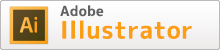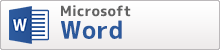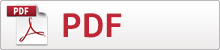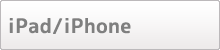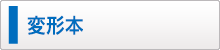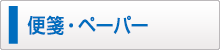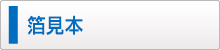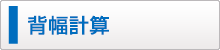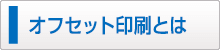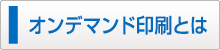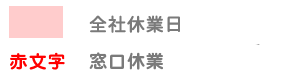原稿作成の手順

原稿サイズについて
-
下記の表でサイズをご確認ください。
※塗り足し各5mmの場合の表ですが、塗り足し各3mmでもご入稿いただけます。
※表紙原寸は見開き(表1と表4を1枚で作成したもの)サイズです。
表1(表紙)と表4(裏表紙)を別々に作成される場合は本文サイズをご覧ください。
| 表紙原寸(+塗足各5)単位=mm | 本文原寸(+塗足各5)単位=mm | |
|---|---|---|
| A8 | 104×74(114×84) | 52×74(62×84) |
| B8 | 128×91(138×101) | 64×91(74×101) |
| 文庫 | 210×148(220×158) | 105×148(115×158) |
| 新書 | 212×173(222×183) | 106×173(116×183) |
| B6 | 256×182(266×192) | 128×182(138×192) |
| A5 | 297×210(307×220) | 148×210(158×220) |
| B5 | 364×257(374×267) | 182×257(192×267) |
| A4 | 420×297(430×307) | 210×297(220×307) |
背幅計算について
背幅の計算方法は以下の通りです。
本文のページ数や本文用紙によって背幅が必要となる場合は上記のサイズに背幅分を加算したサイズで作成ください。なお、背幅は製本時の糊や用紙の製造ロットによって多少の誤差が生じます。ご了承くださいませ。
背幅計算ツール
本文用紙と本文ページ数を選択すると、背幅が自動で計算されます。
|
背幅が2mmでしたら、特に背幅を作成されなくても |
カバーや、帯を作成される場合は、下記の計算方法の背幅となります。
・カバーの背幅計算方法
上記の計算式で出た背幅に+1mm を足して下さい。
作成方法はこちら
・帯の背幅計算方法 ※帯オプションはのせのせ黄金ブロックでご利用いただけます。
カバーあり→上記の計算式で出た背幅に+2mmを足して下さい。
カバーなし→上記の計算式で出た背幅に+1mmを足して下さい。
作成方法はこちら
推奨解像度について
| フルカラー | 350dpi |
|---|---|
| グレースケール | 600dpi |
| モノクロ2階調 | 600dpi |
推奨解像度以上の解像度でご入稿いただいても、データの容量が重くなるだけで 画像に反映されることはありません。また、元画像の解像度が初めから低い場合 低い解像度から高い解像度に設定を直しても画像には反映されませんのでご注意ください。 ※オンデマンド印刷の場合は、モノクロ二階調の解像度は600dpiで作成をお願いします。
表紙データについて
- 表紙は見開きで作成していただいても、表1と表4を分けて作成していただいても問題ございません。 見開きで作成される場合は、左右の表紙配置を間違われないようご注意ください。 (右綴じの場合、見開きの左側が表1となります。左綴じの場合はその逆となり、見開きの右側が表1になります)
- ファイル名は 「hyoushi」でも「表紙」でも結構です。表1と表4を別々に作成される場合は 「hyoushi1」「hyoushi4」など、どちらが表1・表4なのか分かるようにファイル名をつけてください。
▼墨刷(モノクロ印刷)の原稿作成について
- オフセット印刷、オンデマンド印刷、どちらの原稿も黒のみでデータを作成ください。ファイルの画像モードは「グレースケールモード」または「モノクロ二階調」のどちらかでお願いします。 ※墨刷(モノクロ印刷)の場合、原稿の画像モードがCMYK、RGBの場合、グレー部分が作成イメージと濃度が異なる出力になります。そのため、ファイルの画像モードは「グレースケールモード」または「モノクロ二階調」でお願いします。
▼単色・多色刷りの原稿作成について
| 単色(1色)刷原稿 | オフセット | 黒のみ(グレースケール、モノクロ2階調どちらでも可)でデータを作成していただき、発注書で刷色をご指示ください。 |
|---|---|---|
| オンデマンド | オンデマンドは「モノクロ(グレースケール、モノクロ2階調)」以外は全てフルカラーとなります。 例えば、オンデマンドで赤1色の表紙にしたい場合はデータ自体を赤色で作成してください。 実際の印刷は、フルカラーですが1色で印刷をしたように見えます。 |
|
| 多色(2色以上)刷原稿 | オフセット | 黒100%(グレースケール、モノクロ2階調どちらでも可)でデータを作成していただき、発注書で刷色をご指示ください。 原稿は「刷色ごとにファイルを分ける」「レイヤーで分ける」のどちらの方法で作成していただいても大丈夫です。 いずれの場合もファイル名・レイヤー名はどの色で刷るのかわかるように名前をつけてください。 |
| オンデマンド | オンデマンドは「モノクロ(グレースケール、モノクロ2階調)」以外は全てフルカラーとなります。 多色刷りのような表紙を希望される場合、ご自身でフルカラーで作成してください。 実際の印刷は、フルカラーですが多色印刷をしたように見えます。 |
本文データとファイル名について
- 異なるアプリケーションで作成したデータの混在も可能です。(word原稿とPhotoshop原稿など)
ファイル名は必ず通しでつけてください。「前書き」「奥付」などをファイル名にはしないでください。
例)03.psd 04-25.docx 26.psd
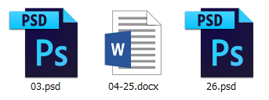
- 本文データのファイル名は「本文のノンブル(ページ番号)」で設定してください。
本文のファイル名に本のタイトルを入れていただく必要はございません。
例)本文3ページのpsdデータの場合⇒03.psd
wordやInDesignのように1つのファイルに複数ページが保存されるものは「03-42」のように、そのファイルに含まれているページ範囲をファイル名としてください。
例)3ページから26ページのpdfデータの場合⇒03-26.pdf
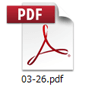
- 本文を見開きで作成されたデータは、ご入稿の際は1ページずつ分けた状態でご入稿ください。
- 本文のノンブル(ページ番号)とファイル名の数字が一致しない場合、乱丁の原因となりますのでご注意ください。
ファイル名の間違いにより乱丁となった場合、弊社では一切クレームは受付いたしません。
データチェックは本文ノンブルとファイル名をチェックするためのものではありません。ファイル名が間違っていた場合、弊社では気がつかない場合もございますので、必ずご自身で確認してからご入稿をお願いいたします。
ノンブル(ページ番号)について
- 本文原稿の場合、タチキリ位置より5ミリ以上内側にノンブルを入れてください。
- ノンブルの大きさは、出力時に肉眼で見える程度の大きさ(6pt以上)であれば問題ありません。
- 隠しノンブルの場合、タチキリ線ギリギリに寄せるなどして、タチキリ外に出ないようにお願いします。また、ノンブルの位置が左右逆にならないようにお願いします。
- ノンブルの無いページは、出力見本の余白に目立つようにページ数を記載してください。
- ノンブルの入ってない原稿についての乱丁・落丁クレームは受け付けません。
画像(レイヤー)を統合してください。
例えば、CLIP STUDIO PANT PROの作業の場合は「ファイル」→「画像を統合して書き出し」→「.psd(Photoshopドキュメント)」、CLIP STUDIO PANT EXの場合は「ファイル」→「複数ページ書き出し」→「一括書き出し」→ファイル形式を「.psd(Photoshopドキュメント)」にした後「画像を統合して書き出す」にチェックを入れてください。
Photoshopの作業の場合はご入稿用にデータを複製し、その後「レイヤー」→「画像を統合」、またはレイヤーパレットのオプションメニューから「画像を統合」を選択してください。
※書き出し後、変換後のデータは必ずご確認くださいますようお願いいたします。

見開きページ原稿の入稿方法について
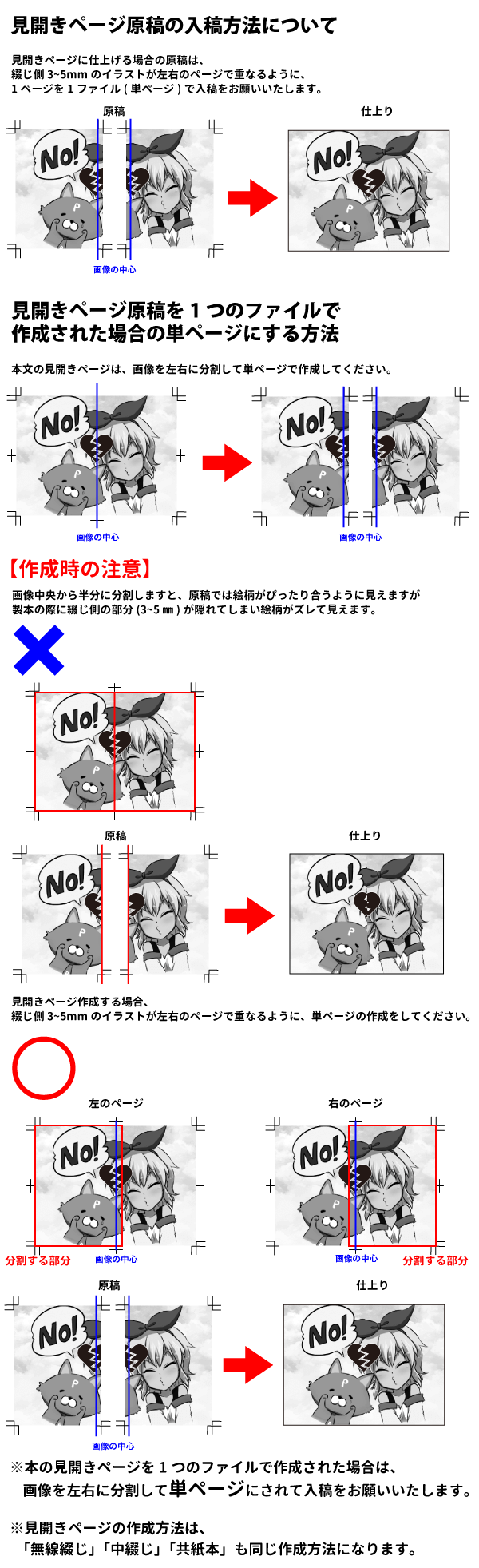
アナログ原稿について
- アナログ原稿は弊社にてデータ化を行い、印刷します。トーンやセリフ等は、しっかりとはがれないように貼っていただくようお願いいたします。
- データ原稿とアナログ原稿の混在も可能です。アナログとデータが混在する場合は原稿と一緒に 台割をつけてご入稿ください。